1用Bootice格式U盘为两个分区,具体看图。
2
分区时注意格式

3
分好区后,推出U盘,重新插入,这时显示的是1G的盘符,这个需要放入CLOVER文件,在放入文件之前需要做引导。看下一步。
4
解压下载好的USBTools-Boot1f32文件到电脑的F盘根目录下(其实C,D,E都可以
5
运行CMD命令找到刚刚解压的USBTools-Boot1f32文件夹,命令如图。
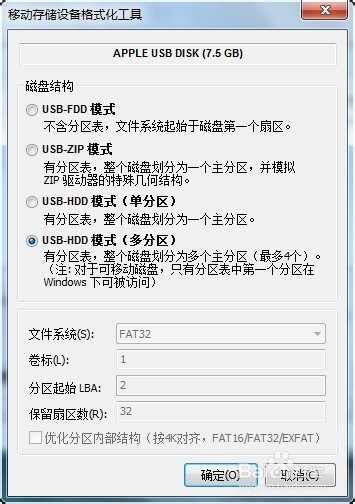
6
然后运行BootUSB.bat文件到U盘的1G盘,刚刚格式的1G盘,盘符为G,看图
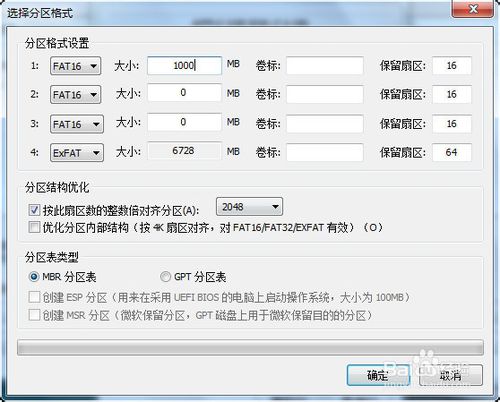
7
从新拔出U盘,插入U盘。放入提前下载好的Clover EFI文件,好了,到此为止引导盘就做好了。下一步就是写入DMG镜像到盘。
8
用BOOTICE软件设置U盘另外一个分区为可见,建议可见后,推出U盘,从新插入U盘。
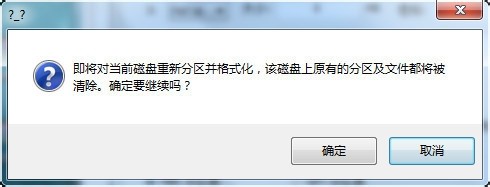
9
用Transmac写入10.10.1DMG文件到可见的分区,也就是6.6G的这个分区,看图---
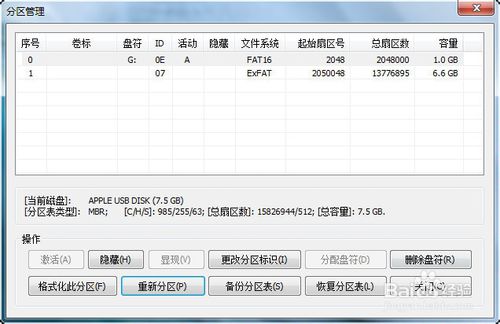
文件比较大,写入比较慢喝杯咖啡等等吧。写完后,在用BOOTICE文件将引导区设置为可见就OK了,至此,U盘引导MAC原版镜像制作完毕。